Windows10中Edge浏览器突然出现“无法访问该页面”问题的解决方案 |
您所在的位置:网站首页 › ie显示无法访问此页面win10 › Windows10中Edge浏览器突然出现“无法访问该页面”问题的解决方案 |
Windows10中Edge浏览器突然出现“无法访问该页面”问题的解决方案
|
今天登edge想上网,突然发现输入所有网址都会出现“无法访问该页面”的问题。点击应用商店也无法进入,网上搜了半天也没有什么好的解决方案,后来发现新浪博友cisplain发现了一个比较好的解决方法,本人也尝试了并且成功,遂将该法搬运过来。 (转自http://blog.sina.com.cn/u/5820020420,侵删) 其实Edge无法打开和应用商店无法打开是一个问题,网络明明连接正常,这两个就是上不去,其实应该是所有win10自带的上网的exe都无法正常联网。下面记录我的解决方法。 问题解决:打开控制面板 > 网络和Internet > Internet选项,选择连接,出现如下界面
|
【本文地址】
今日新闻 |
推荐新闻 |
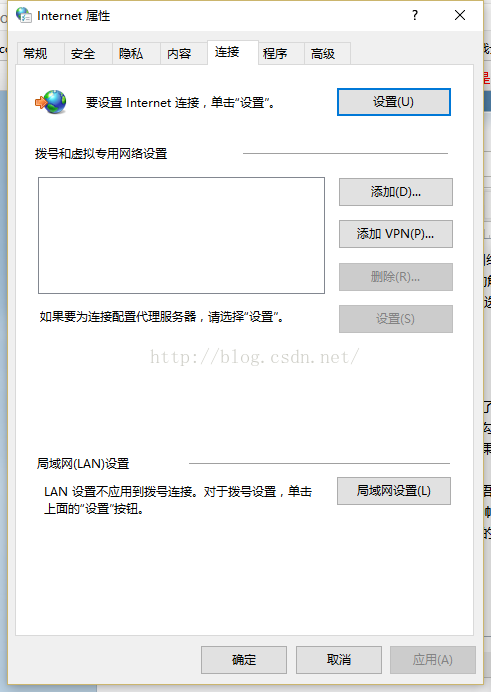 点击下端的“局域网设置”
点击下端的“局域网设置” 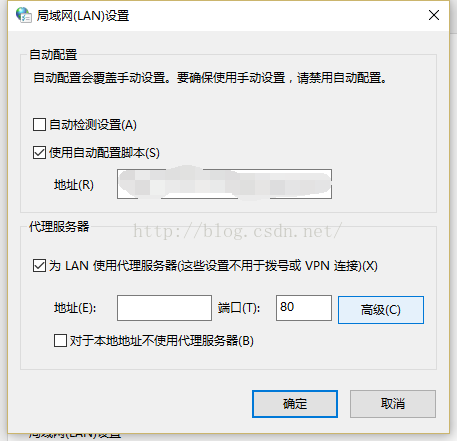 (这里注意,如果最终导致你的电脑没有办法正常联网了,请记得回来设置成你初见它的样子) 代理服务器那里,“为LAN使用代理服务器”如果是有勾就点掉,如果是没有勾,就勾上,只要和它设置的相反,就可以解决问题,简单粗暴(我也不懂为什么,如果有大神求科普,不胜荣幸和感激)
(这里注意,如果最终导致你的电脑没有办法正常联网了,请记得回来设置成你初见它的样子) 代理服务器那里,“为LAN使用代理服务器”如果是有勾就点掉,如果是没有勾,就勾上,只要和它设置的相反,就可以解决问题,简单粗暴(我也不懂为什么,如果有大神求科普,不胜荣幸和感激)